文章详情页
Win7提示诊断策略服务未运行无法诊断检查网络怎么办?
浏览:51日期:2023-03-19 15:33:28
Win7提示诊断策略服务未运行无法诊断检查网络怎么办?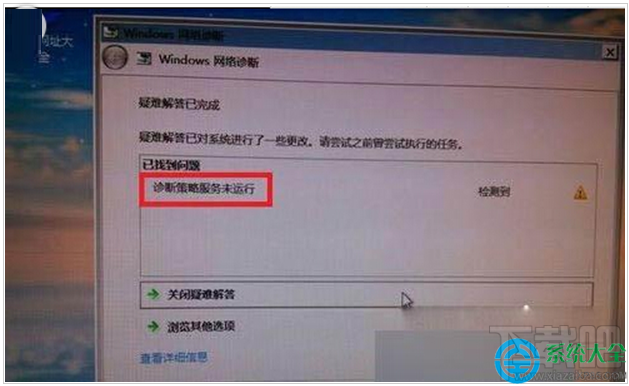
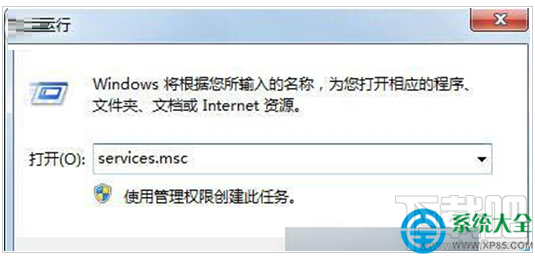
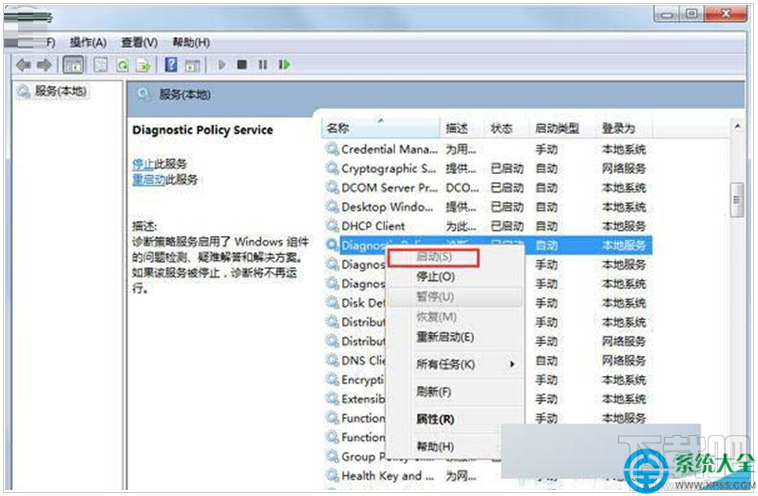
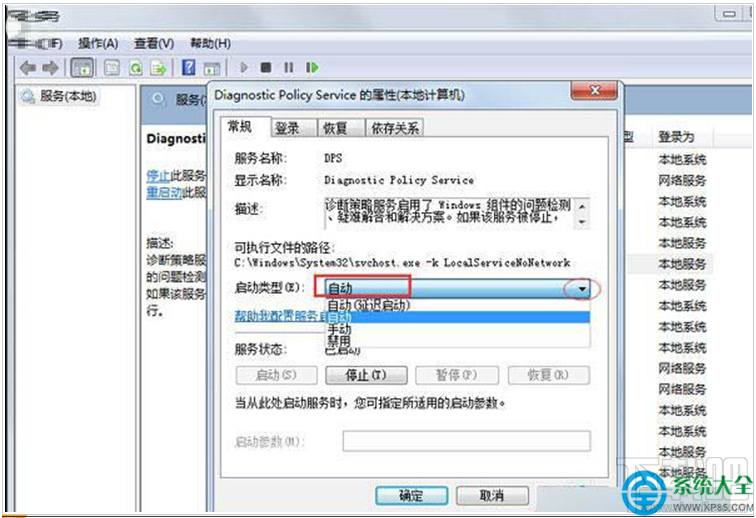
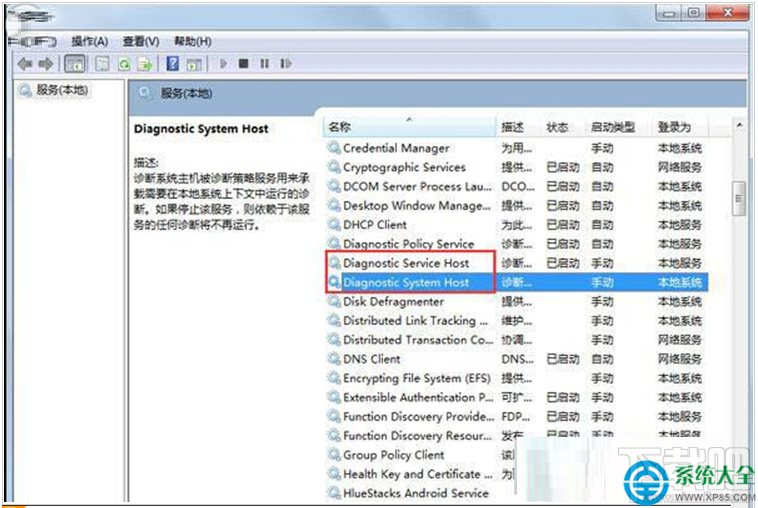
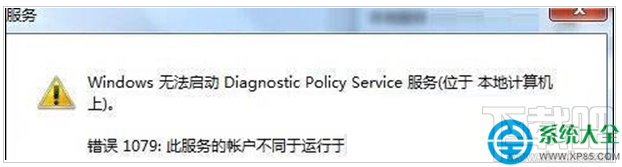
在Win7系统中,通常遇到网络故障时,我们都会使用网络诊断来检查问题所在。但有时使用网络诊断时会出现“诊断策略服务未运行”的提示,从而导致网络的诊断失败。那么这要怎么处理呢?不要着急,下面小编给大家分享一下具体的解决方法。
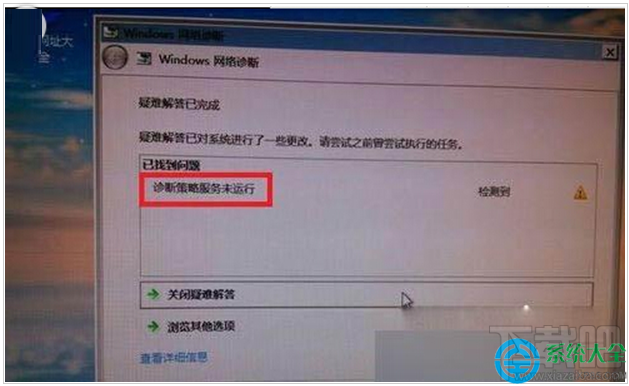
解决方法如下:
1、开始→运行→输入:services.msc 点击确定(或按回车键)打开服务。
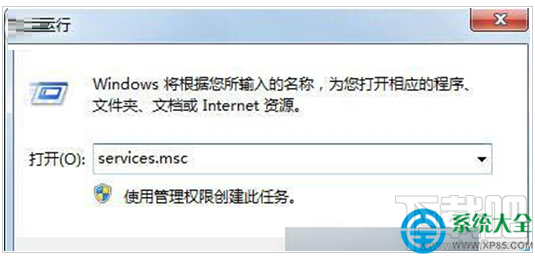
2、在服务中依次找到:Diagnostic Policy Service 服务如未开启,右键启动
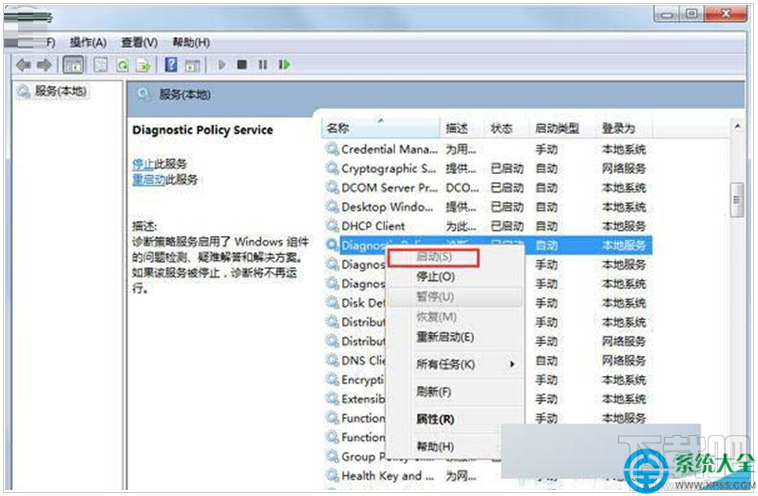
3、如果启动不了(此时菜单是灰色的),那就是启动模式不正确的缘故,双击该服务,或者点击属性打开服务→启动类型→点击调整到自动或者手动→应用→启动→确定;
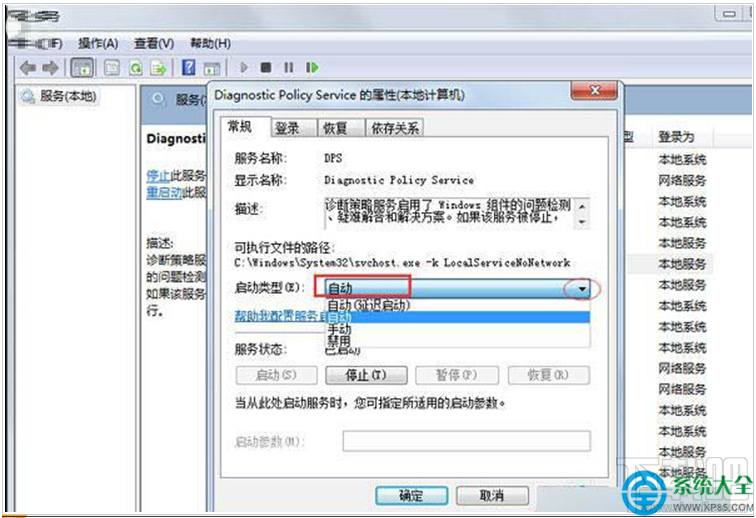
4、除了Diagnostic Policy Service 服务需要开启之外,还可以开启以下两个服务:
diagnostic service host
diagnostic system host
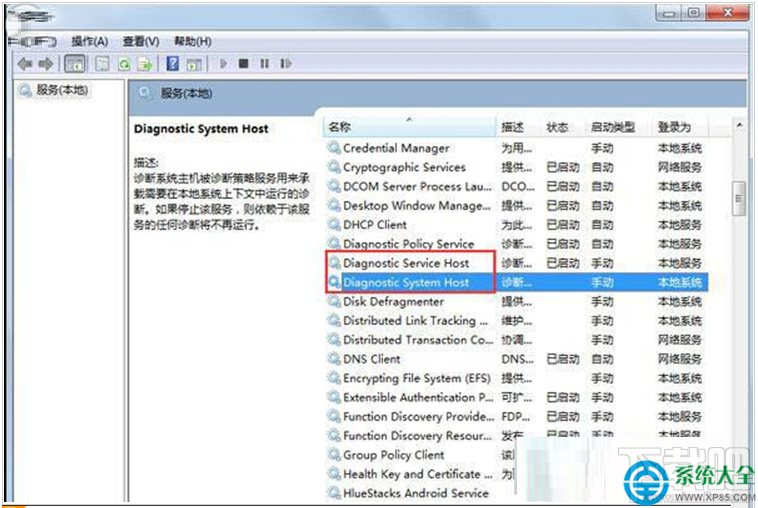
5、如果开启服务出现,并有:错误1079 之类的提示,可以点击该服务的登录选项卡,将当前的账户涵盖进去即可。
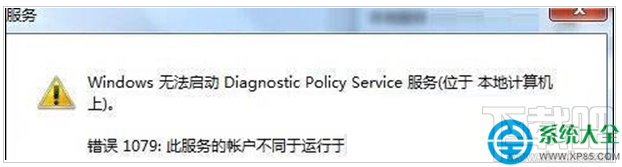
排行榜

 网公网安备
网公网安备